- Avira Phantom reste souvent bloqué sur l'écran de connexion ou refuse tout simplement de se connecter.
- Pour résoudre ce problème en un rien de temps, réinitialisez le VPN ou exécutez l'outil de diagnostic intégré fourni par Avira.
- Cependant, le problème peut parfois avoir une cause plus compliquée et peut être difficile à résoudre.
- Consultez notre guide et découvrez comment vous pouvez réparer Avira Phantom refusant de se connecter.
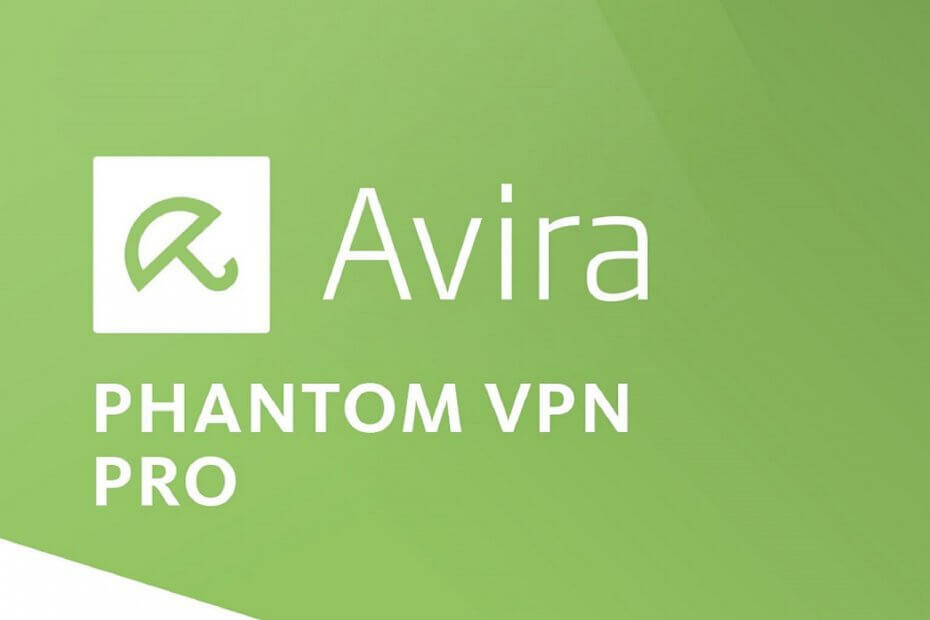
Avira Le fantôme est un VPN service du célèbre fournisseur de logiciels de sécurité Avira. Le logiciel comme tout autre service VPN vous permet de surfer de manière sécurisée et anonyme.
Le VPN est disponible sur tous les appareils, y compris vos ordinateurs Windows, et il est disponible en version gratuite et payante.
Parfois, le VPN peut ne pas fonctionner et rester bloqué sur l'écran de connexion ou simplement ne pas se connecter. Une façon de résoudre ce problème consiste à réinitialiser le VPN Avira.
Si votre client Avira VPN ne fonctionne pas, voici comment vous pouvez réinitialiser Avira Phantom VPN sur votre ordinateur Windows 10.
5 meilleurs VPN que nous recommandons
 |
59% de réduction disponible pour les plans de deux ans |  Vérifiez l'offre ! Vérifiez l'offre ! |
 |
79% de réduction + 2 Mois offerts |
 Vérifiez l'offre ! Vérifiez l'offre ! |
 |
85 % de réduction! Seulement 1.99$ par mois pendant 15 mois |
 Vérifiez l'offre ! Vérifiez l'offre ! |
 |
83% de rabais (2.21$/mois) + 3 Mois offerts |
 Vérifiez l'offre! Vérifiez l'offre! |
 |
76% (2.83$) sur 2 ans |
 Vérifiez l'offre ! Vérifiez l'offre ! |
Que puis-je faire si Avira Phantom VPN ne fonctionne pas ?
1. Réinitialiser Avira Phantom VPN
- presse Touche Windows + R pour ouvrir le Cours boîte.
- Dans la zone d'exécution, tapez regedit et appuyez sur d'accord pour ouvrir l'éditeur de registre.
- Dans l'Éditeur du Registre, vous devez accéder à la clé suivante:
OrdinateurHKEY_LOCAL_MACHINESOFTWAREClasses{80b8c23c-16e0-4cd8-bbc3-cecec9a78b79}
- Copiez et collez le chemin de clé ci-dessus tel qu'il est pour localiser la clé.
- Faites un clic droit sur le {80b8c23c-16e0-4cd8-bbc3-cecec9a78b79} touche et sélectionnez Effacer.
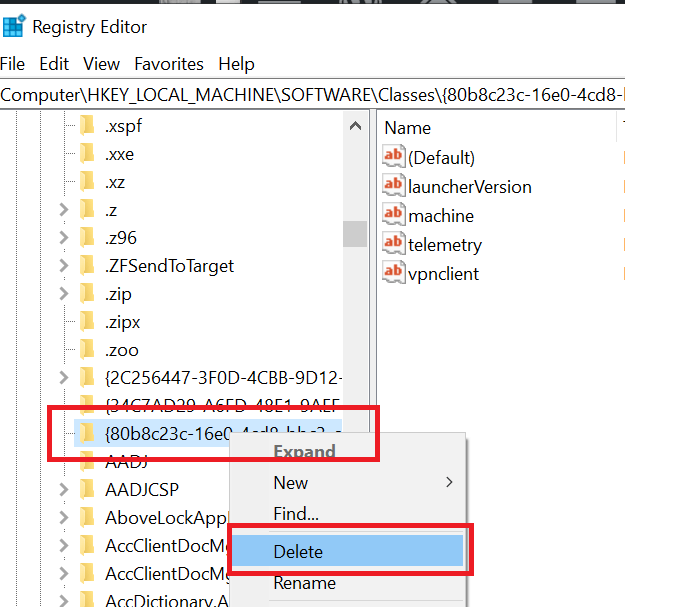
- Fermez l'Éditeur du Registre et redémarrez le système. Windows créera automatiquement la clé supprimée dans l'éditeur de registre. Cela devrait réinitialiser le VPN Avira.
2. Essayez un autre VPN fiable

Si vous aimez l'idée d'un VPN différent qui n'a pas d'échecs de connexion et d'erreurs rencontrées dans Avira Phantom, le VPN recommandé ci-dessous a une réputation testée.
C'est une solution développée par Kape Technologies qui a gagné en popularité ces derniers temps. Vous savez peut-être qu'il provient d'une entreprise basée aux États-Unis.
Ce n'est pas un drapeau rouge puisque l'outil a une politique stricte de zéro journal. En l'absence de journaux d'identification des utilisateurs, le gouvernement ne peut jamais accéder à vos données.
Vous pouvez même payer de manière anonyme avec de nombreuses cartes-cadeaux de marque si vous ne souhaitez pas révéler vos informations de paiement.
De plus, vous pouvez l'utiliser sur 10 appareils simultanément, masquer votre identité et crypter le trafic Web sans craindre constamment qu'il cesse de fonctionner à l'improviste.

Accès Internet Privé
L'accès Internet privé est une excellente alternative à Avira Phantom. Actuellement disponible à un rabais important!
3. Exécuter le diagnostic
Si le problème persiste, vous pouvez exécuter l'outil de diagnostic intégré fourni par le VPN Avira pour éliminer tout autre problème.
- Ouvrez l'explorateur de fichiers.
- Accédez au chemin suivant où se trouve l'outil de diagnostic Avira.
-
C: Fichiers de programme (x86) AviraVPN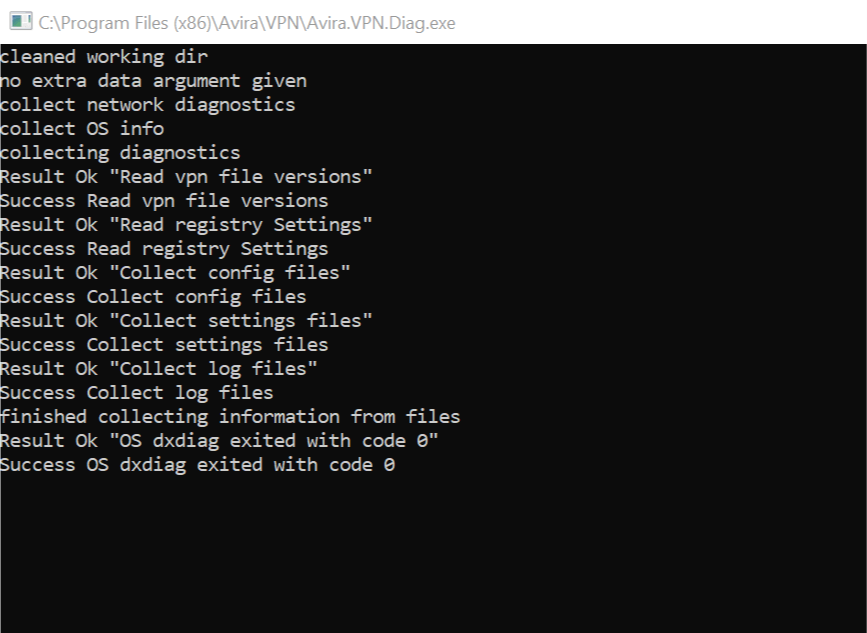
-
- Double-cliquez sur le Avira. VPN.Diag.exe pour exécuter l'outil de diagnostic. Si l'invite UAC apparaît, cliquez sur Oui.
- Il ouvrira l'invite de commande et exécutera le diagnostic. La fenêtre d'invite de commande se fermera si le diagnostic réussit.
- Redémarrez le système et vérifiez les améliorations
En suivant ces étapes, vous devriez pouvoir réinitialiser Avira Phantom VPN sur votre ordinateur Windows.
Cependant, si le problème persiste, consultez notre guide détaillé comprenant les erreurs VPN les plus courantes et leurs solutions rapides.
Questions fréquemment posées
Avira Phantom VPN utilise le leader de l'industrie OpenVPN protocole. De plus, il protège vos données avec un cryptage 256 bits de niveau militaire, il est donc considéré comme un choix sûr.
Pour désinstaller Avira, utilisez simplement le Ajouter/Supprimer un programme caractéristique de Panneau de commande. Si vous ne pouvez pas ouvrir le Panneau de configuration, jetez un œil à ceci guide étape par étape pour une solution rapide.
Avira a tendance à ralentir l'ordinateur. Cela n'arrivera jamais si vous choisissez une solution VPN fiable avec une bande passante illimitée et utilisez les conseils de cette article utile.
![Essai Avira Phantom VPN et réinitialisation des données [Guide complet]](/f/136226e34dd07ff3fd2a5041015b028a.webp?width=300&height=460)